Hvordan Lage En Roterende Banner I SharePoint Online?
Krav: Opprett en glidebryter for bilde i SharePoint Online.
hvordan oppretter Du Et Roterende Banner I SharePoint Online?
Roterende bannere eller bildekaruseller er den beste måten å vise flere bannere i en del av siden og rotere dem automatisk med faste tidsintervaller. Vanligvis plassert på hjemmesiden til nettstedene. I SharePoint verden, kan vi rotere flere sider på hjemmesiden og dra brukerens oppmerksomhet. Tidligere har vi brukt JavaScript / jQuery metoder, innholdssøk webdel, 3. del webdeler, etc. for å oppnå skyve bannere I SharePoint.
nå, i moderne SharePoint Online, er det en relativt enkel oppgave å implementere rullebannere. Alt du trenger å gjøre er:
- Opprett nyhetssider for bannerinnholdet.
- Rediger startsiden din (eller en hvilken som helst moderne side), Legg til» Nyheter «- webdel på siden
- Konfigurer webdelegenskapene for å få nyhetssidene og sett webdeloppsettet til «Karusell».
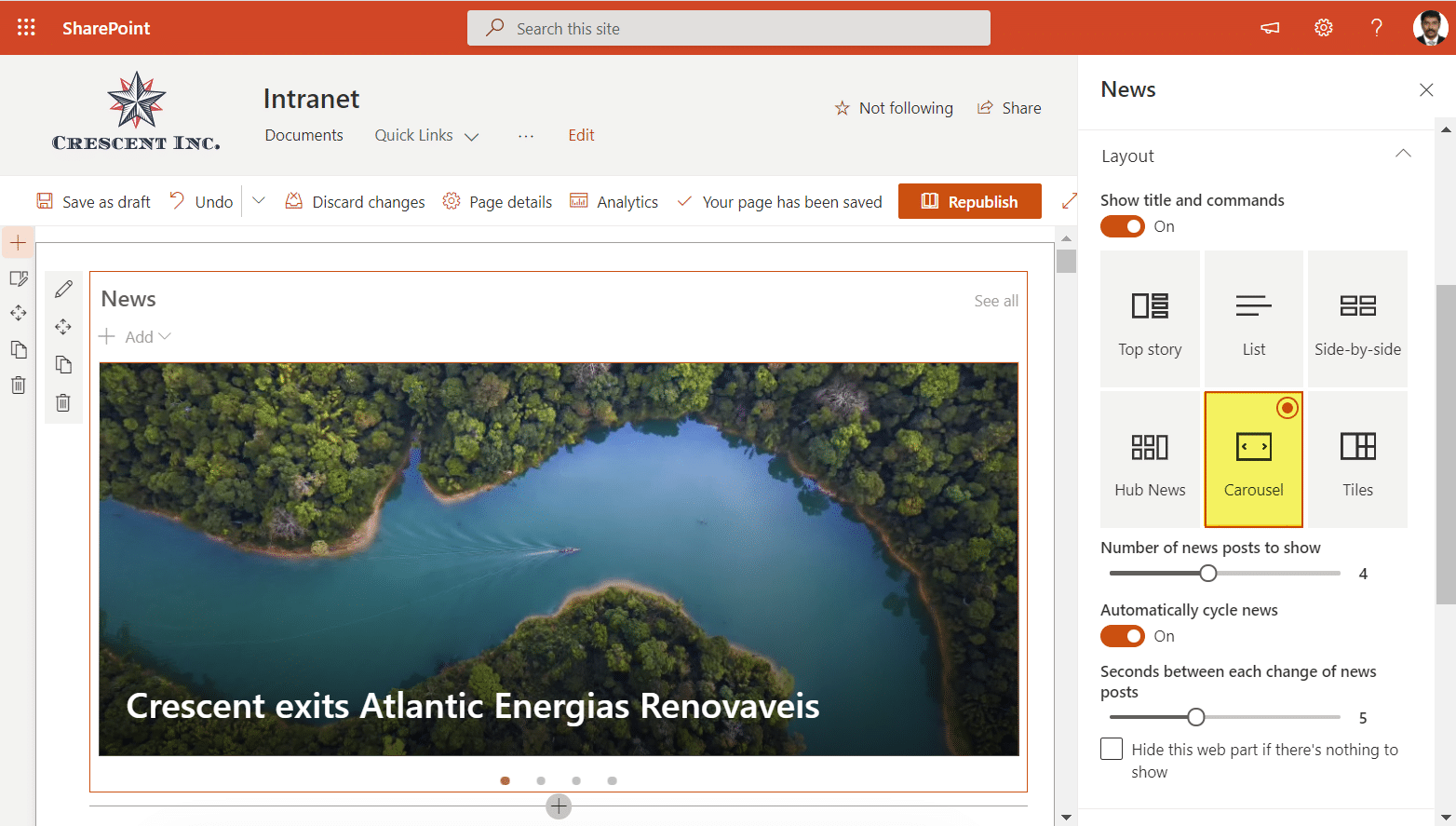
- Angi Eventuelt andre parametere, for eksempel antall nyhetsinnlegg som skal vises, automatisk syklus nyheter, Sekunder Mellom hvert lysbilde.
- Lagre og publiser siden.
Her Er Nyhetene webdelen Med Karusell layout:

Hvordan Oppretter Du Flere Nyhetskaruseller eller Viser Selektive Sider i Nyhetsnettdelen?
webdelen ovenfor viser bare alle tilgjengelige nyhetssider i det valgte området I Nyheter webdelen. Det er imidlertid tider kan du selektivt vise bestemte nyhetssider i nyheter webdelen eller vise en skyveknapp for hver kategori. Så, her er trikset:
- Naviger til» Site Pages «- biblioteket Fra»Site Contents»
- Opprett en ny kolonne i site pages-biblioteket, la oss kalle Det Som «Kategori». Angi rullegardinverdiene som per kravet ditt.
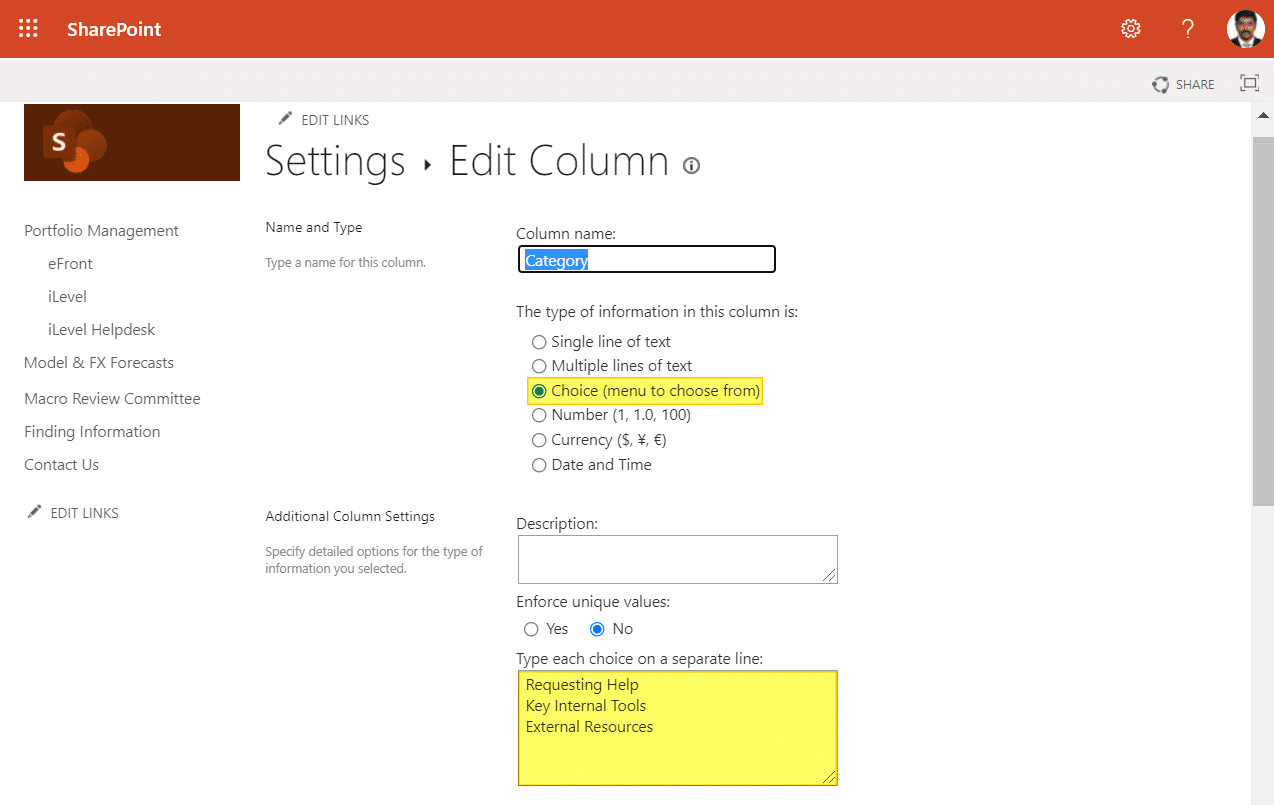
- Rediger nå nyhetssidene, og Under «Sidedetaljer» ser du dette rullegardinfeltet for kategori. Klassifiser verdien tilsvarende.
- Til Slutt, På Nyhetsnettdelegenskapene, Under «Filtre» – delen-Sett filteret som «Sideegenskaper» og velg egenskapen som «Kategori» (den du hadde opprettet på Sidebiblioteket!), og angi filterverdien som per kravet ditt.
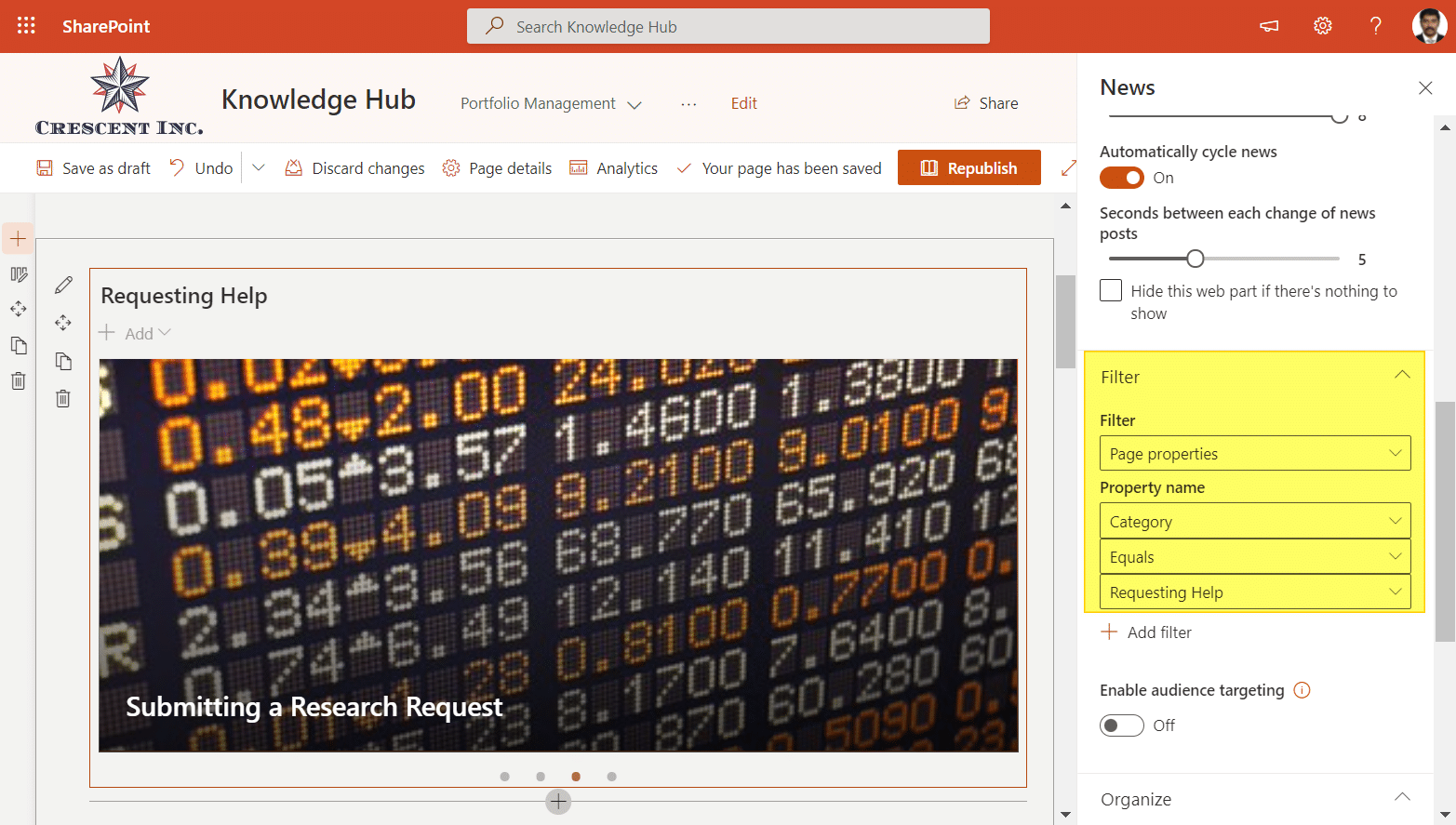
Her er hvordan flere nyheter karuseller ser ut på en enkelt side:
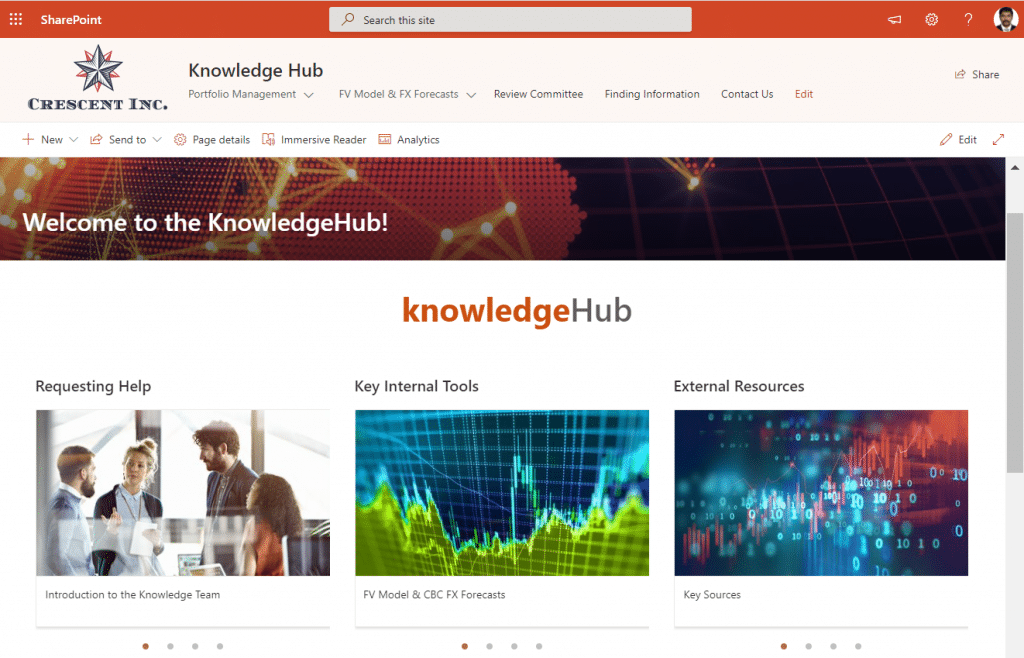
Sist men Ikke minst: hvis du vil vise bare bildekarusell i stedet for klikkbare tekstbannere, bruk: «Bildegalleri Webdel». Webdelen for uthevet innhold har et karuselloppsett.
 Del
Del  Tweet
Tweet  Del
Del  Del
Del